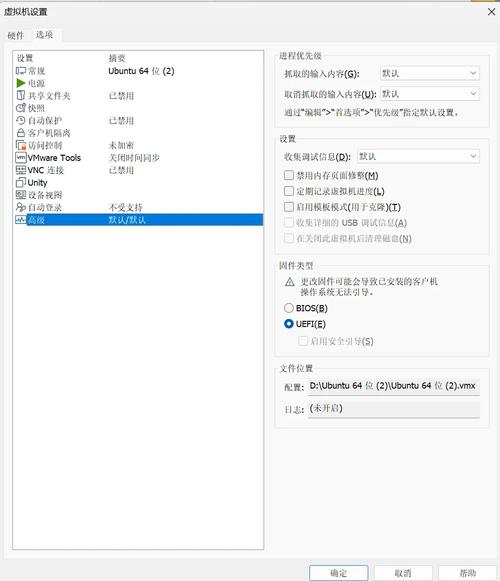刚接触 Ubuntu 系统的新手小白,是不是在安装软件时听说了 snapd?想试试用它装应用,却不知道从哪儿下手?不同 Ubuntu 版本装 snapd 会不会有区别?别着急,今天小编就把 ubuntusnapd 的安装、配置方法讲清楚,还会说说是不同版本怎么适配,遇到常见问题该怎么解决,保证新手也能看明白,一起往下看吧!
一、先搞懂:ubuntusnapd 到底是啥?为啥要用它?
可能有朋友会问,“我直接用 apt 装软件不行吗?非得用 snapd?” 其实 snapd 是 Ubuntu 里管理 snap 包的工具,snap 包就像打包好的软件,自带依赖,不容易出现 “缺这少那” 的错误。比如你装某个编辑器,用 apt 可能要手动装一堆依赖,用 snapd 一键就能装好,对新手特别友好。
小编自己用下来觉得,snapd 最方便的是 “沙箱机制”,就是每个软件在独立环境里运行,不会互相干扰。就算某个软件出问题,也不会影响整个系统,这点比传统安装方式靠谱。
二、ubuntusnapd 安装:不同版本方法不一样,看仔细
Ubuntu 不同版本对 snapd 的支持不一样,有的自带,有的要手动装。小编整理了个表格,新手可以对号入座:
| Ubuntu 版本 | 是否自带 snapd | 安装方法(如果没有) |
|---|---|---|
| Ubuntu 22.04 LTS | 是 | 不用装,直接用就行 |
| Ubuntu 20.04 LTS | 是 | 默认已安装,要是被卸载了,按下面步骤装 |
| Ubuntu 18.04 LTS | 部分版本有 | 打开终端,输入sudo apt install snapd |
| Ubuntu 16.04 LTS | 否 | 先更新系统sudo apt update,再装sudo apt install snapd |
详细的设置方法,一起看看吧:以 Ubuntu 18.04 为例,打开终端(可以按 Ctrl+Alt+T),输入sudo apt install snapd,按回车,会提示输密码(输的时候屏幕不显示,输完按回车就行),然后等它自动安装,出现 “done” 就装好了。
装完后最好重启一下终端,输入snap --version,能看到版本号就说明装成功了。有个新手朋友装完没重启终端,以为没装好,白忙活半天,大家别犯这个错。
三、基础配置:这几步做好,用起来更顺手
安装完 snapd,简单配置一下会更方便。不用太复杂,新手做好这两点就行:
- 设置自动更新(推荐开)
snap 包默认会自动更新,不用手动操作。要是想确认,可以输入snap set system refresh.enable=true。小编建议开着自动更新,能及时修复漏洞,不然手动更新容易忘。 - 改更新时间(避免打扰)
默认更新可能在你用电脑的时候弹出来,能改成凌晨更新。输入snap set system refresh.schedule=03:00-04:00,就会在每天凌晨 3 点到 4 点更新,不影响白天用。
四、不同版本适配问题:这些坑新手容易踩
虽然 snapd 兼容性不错,但不同 Ubuntu 版本还是可能出问题。小编整理了几个常见情况:
- Ubuntu 16.04 装完用不了?
可能是系统太老,缺少依赖。可以先输入sudo apt install libsquashfuse0 squashfuse fuse装依赖,再重启电脑试试。有个朋友就是这么解决的,他说之前试了好几种方法,没想到装个依赖就好了。 - Ubuntu 20.04 提示 “snapd 服务没启动”?
输入sudo systemctl start snapd启动服务,再输入sudo systemctl enable snapd设置开机启动,以后就不会再提示了。 - Ubuntu 22.04 装 snap 包提示 “权限不够”?
别用 root 用户装,用普通用户加 sudo 就行。比如装浏览器,输入sudo snap install firefox,别直接输snap install firefox,容易有权限问题。
五、常见问题解决:遇到这些情况不用慌
用 snapd 的时候,新手可能会遇到这些问题,解决方法很简单: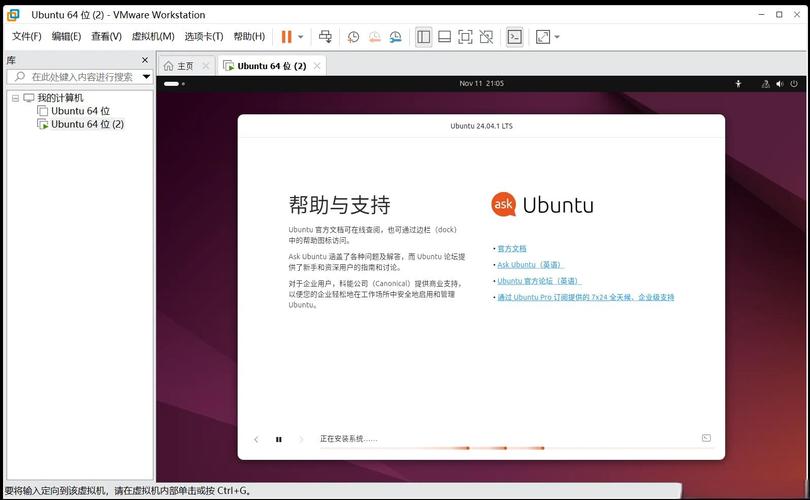
- 装软件提示 “无法连接到 snap 商店”?
先检查网络,能上百度的话,输入sudo systemctl restart snapd重启服务,一般就能解决。要是还不行,可能是 DNS 的问题,改成公共 DNS 试试(比如 114.114.114.114)。 - 想卸载 snapd 怎么弄?
先卸载所有 snap 包(比如sudo snap remove 软件名),再输入sudo apt purge snapd,最后删除残留文件sudo rm -rf /var/lib/snapd。不过小编不建议卸载,毕竟很多软件用 snap 装更方便。 - snapd 占用内存太高?
可以清理旧版本的 snap 包,输入sudo snap set system refresh.retain=2,只保留 2 个旧版本(默认保留 3 个),能省点空间。要是还觉得占内存,那就别装太多 snap 软件,常用的装几个就行。
六、自问自答:新手最容易问的问题
“我分不清哪些软件适合用 snapd 装怎么办?” 其实很简单,官网标了 “snap” 的软件优先用 snapd 装,比如 VS Code、Firefox 这些,适配得比较好。小众软件先用 apt 试试,不行再用 snapd。
“装了 snapd 会不会让系统变卡?” 一般不会,除非你装了十几个 snap 软件。小编的电脑装了 5 个 snap 软件,用起来和以前没区别,所以不用太担心。
“不同版本的 snapd 能通用吗?” 最好别混用,Ubuntu 20.04 就用它自带的版本,别手动升级到最新版,容易出兼容性问题。
七、小编的一点见解
根据身边新手的反馈,Ubuntu 22.04 用 snapd 最省心,基本不用折腾;18.04 和 20.04 稍微注意下依赖和服务启动就行;16.04 虽然能用,但建议新手尽量升级到新版本,毕竟老系统问题会多一点。
其实 snapd 对新手特别友好,不用懂太多 Linux 知识就能用。刚开始别追求装太多软件,先装 1-2 个常用的练练手,熟悉了之后再慢慢探索。希望这些能帮到新手小白们,用 snapd 装软件越来越顺!